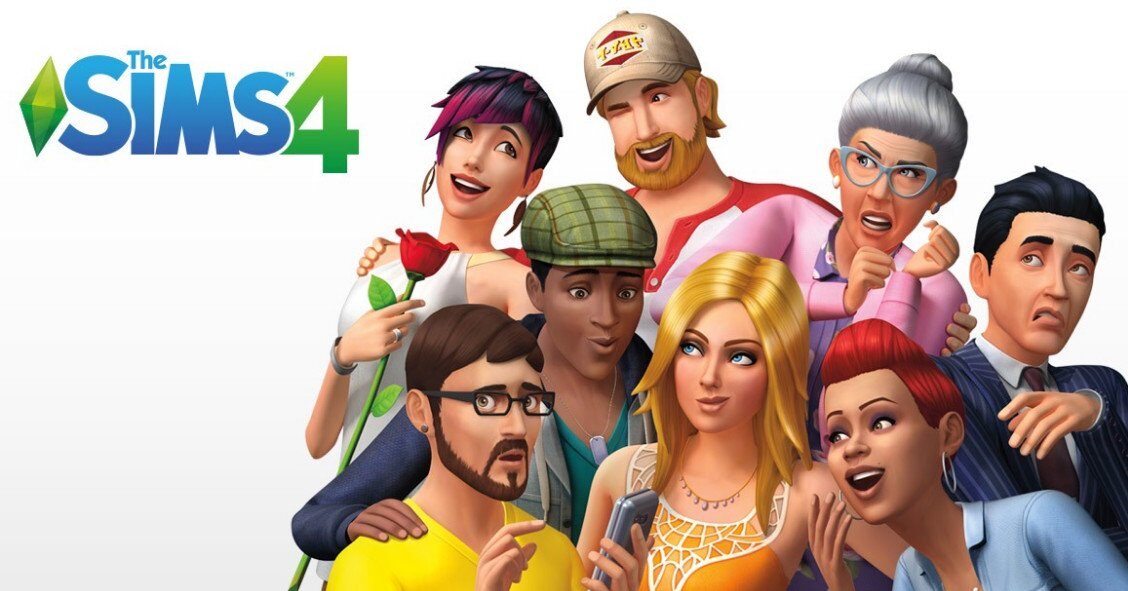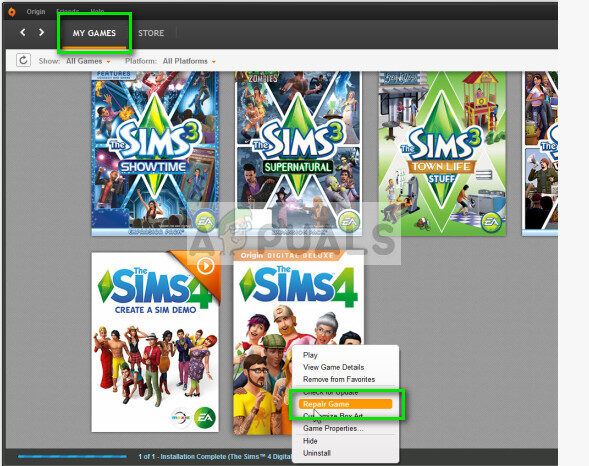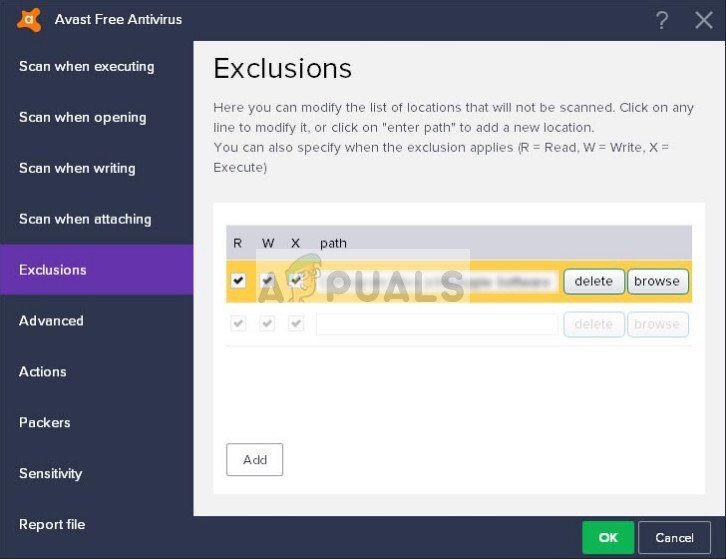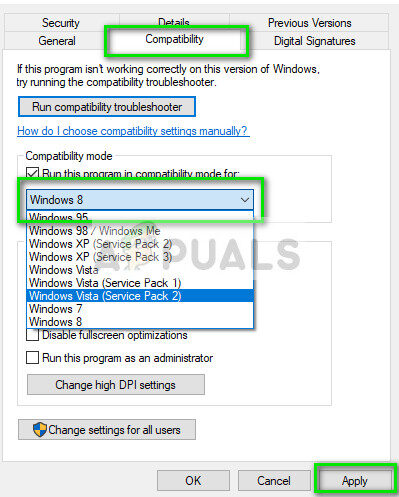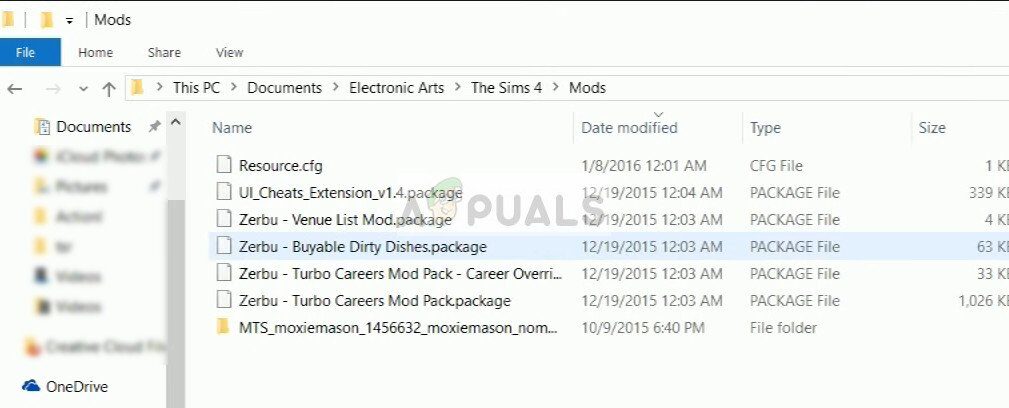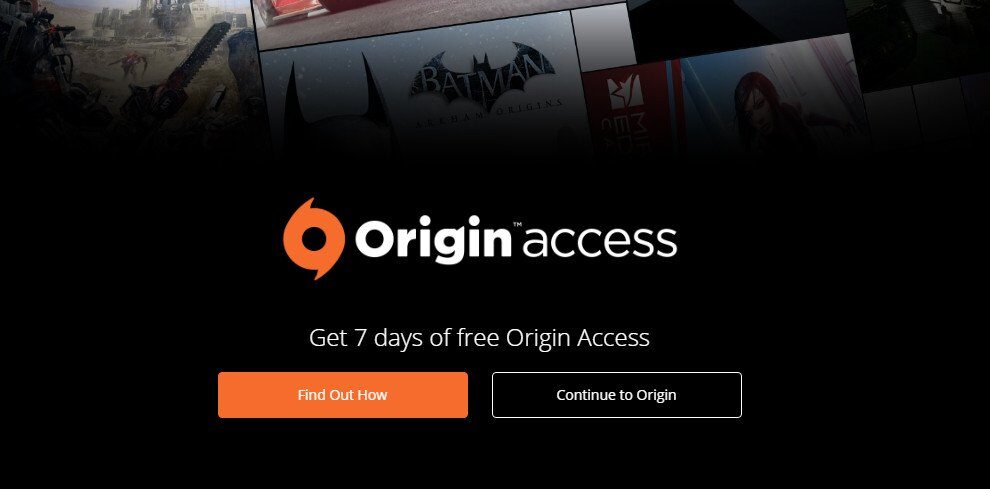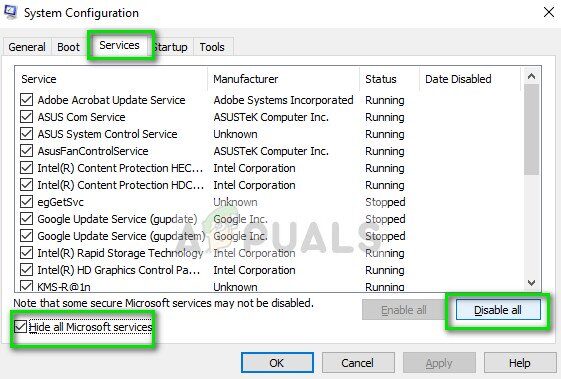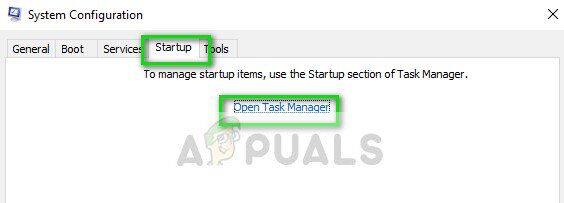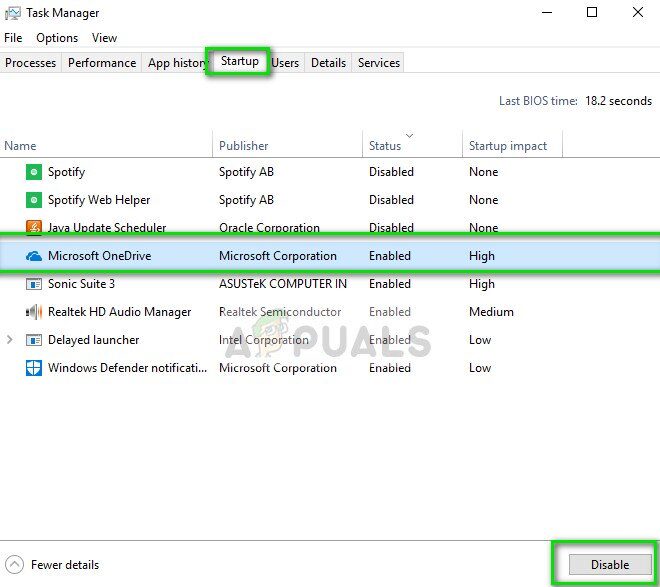Ha habido muchos informes de los jugadores que al hacer clic en el iniciador de Sims 4, la aplicación no responde y no muestra signos de procesamiento. No ves ninguna acción y es como si no hubieras hecho clic en el lanzador. Además, también puedes experimentar la opción de juego Sims 4 en gris.
Este fenómeno surgió particularmente a fines de 2014 y 2017 y fue considerado una de las criaturas más grandes del juego. Este mensaje de error se activa por varias razones y, por lo general, se soluciona sin ninguna corrección técnica importante. Eche un vistazo a las soluciones técnicas que se enumeran a continuación:
Solución 1: Repara los Sims 4
Antes de empezar a buscar otras irregularidades en el juego, deberíamos comprobar si existen errores de configuración o archivos corruptos en la estructura del juego. Los juegos se actualizan constantemente de vez en cuando para mejorar errores o agregar nuevas funciones. Es posible que al actualizar los módulos del juego, algunos de ellos no se hayan instalado correctamente o les falten archivos. Intentaremos reparar el juego para que todo esto lo pueda arreglar el propio cliente.
-
Inicie Origin con su lanzador y navegue hasta »Mis juegos«.
-
Localiza tu juego de Sims, haz clic con el botón derecho y selecciona »Kit de reparación«.
-
Espere a que el proceso se complete por completo. Reinicie y vea si puede iniciar el juego con éxito.
Solución 2: deshabilite el software antivirus
La razón por la que este error puede ocurrir una y otra vez es la interferencia del software antivirus instalado en su computadora. Existen varias opciones que protegen su computadora al monitorear también las diferentes aplicaciones que se están ejecutando y el tipo de recursos que están usando.
En esta solución, debe explorar usted mismo y ver si hay alguna configuración en su antivirus que pueda estar proporcionando estos servicios. Además, debes agregar Sims 4 como excepción para evitar todos estos problemas.
Si aún no puede solucionar el problema, puede desactivar su antivirus por completo. Puedes consultar nuestro artículo sobre Cómo desactivar el antivirus. Reinicie su computadora después de deshabilitarla y vea si puede acceder a los sitios sin ningún problema.
Solución 3: compruebe los programas e instancias de terceros que ya se estén ejecutando
No es de extrañar que las aplicaciones de terceros siempre compitan por los recursos de su sistema y puedan hacer que Los Sims 4 actúen de forma poco natural y provoquen errores inesperados. Además, también se vio que ya había una instancia de Sims 4 ejecutándose en segundo plano. Si un programa ya se está ejecutando, es posible que no sea posible realizar otra instancia.
-
Presione Windows + R, escriba «taskmgr» en el cuadro de diálogo y presione Entrar.
-
Una vez en el administrador de tareas, debe buscar dos cosas; Primero, debe verificar si hay instancias de Sims 4 ejecutándose en su computadora. Si los hay, debes cerrarlos e intentar ejecutar Sims 4 nuevamente desde el lanzador. Lo segundo que busca son programas. Cualquier tipo de programa que pueda consumir recursos o que se pueda ejecutar en segundo plano. Algunos ejemplos son Raptr y Overwolf.
-
Termina la tarea e intenta iniciar el juego nuevamente.
Solución 4: apague y encienda la computadora
El ciclo de energía es un acto de apagar completamente una computadora y volver a encenderla. Las razones para apagar y encender incluyen hacer que un dispositivo electrónico restablezca su conjunto de parámetros de configuración o se recupere de un estado o módulo que no responde. También se utiliza para restablecer todas las configuraciones de red, ya que todas se pierden cuando se apaga por completo la computadora portátil.
Para encender su computadora portátil, apáguela correctamente y retire todos los cables. Luego retire la batería correctamente y sepárela. Presione el botón de encendido durante 1 minuto. Ahora, espere unos 2-3 minutos antes de volver a conectar la batería. La razón para quitar la batería es asegurarse de que todos los condensadores se descarguen correctamente y de que se pierdan todos los datos actuales almacenados en la RAM. Después de volver a encender la computadora portátil, verifique si el problema está resuelto.
En el caso de una PC, apáguela por completo, desenchufe todos los módulos y retire el cable de alimentación principal. Ahora, después de esperar lo suficiente, vuelva a conectar todo y vea si esto ha resuelto el problema.
Solución 5: ejecutar en modo de compatibilidad
Otra cosa que podemos probar antes de permitirnos otras soluciones técnicas es ejecutar Sims en modo de compatibilidad con otras versiones de Windows. Ha habido numerosos informes de que lanzar el juego en modo de compatibilidad solucionó instantáneamente el problema. El modo de compatibilidad inicia el juego con ajustes y configuraciones para una versión anterior del sistema operativo en lugar de la última instalada en la computadora.
-
Haz clic derecho en la aplicación Sims 4 y selecciona »Propiedades«.
-
Una vez en propiedades, seleccione la opción Compatibilidad Marque la opción Ejecutar este programa en modo de compatibilidad para y seleccione otro sistema operativo. Preferiblemente con Windows 8 o 7.
-
Presione Aplicar para guardar los cambios y salir. Ahora reinicie su computadora por completo y verifique si el problema se ha resuelto.
Solución 6: comprueba las modificaciones en los Sims 4
Otra cosa que debes verificar son las modificaciones que usas en tu juego. Los mods son en realidad archivos individuales que modifican el comportamiento del juego anulando algunas configuraciones y funcionalidades de la acción. No son desarrollados por los desarrolladores del juego. En cambio, son desarrollados por individuos o entusiastas de los juegos.
-
Mueve tu carpeta de mods a tu escritorio. Corta y pega toda la carpeta.
-
Ahora comienza el juego. Si el problema fue que alguna de las modificaciones estaba dañada, el juego se iniciará sin problemas. Si el juego comienza, sigue los siguientes pasos.
-
Ahora abre la carpeta de mods en tu escritorio, copia algunos de los mods y pégalos en la nueva carpeta de mods generada automáticamente por el juego. Ahora intenta jugarlo.
-
Si el juego funciona, puedes copiar otro lote de modificaciones a la carpeta e intentarlo de nuevo. Cuando el juego deja de funcionar, puedes identificar fácilmente qué mod está causando el problema para poder aislarlo.
Solución 7: cree una nueva cuenta de usuario administrador
Otra cosa que podemos intentar es crear una nueva cuenta de usuario. Este es un problema conocido en Windows donde las cuentas de usuario se corrompen o debido a que algún módulo se corrompe, algunas funciones del perfil de usuario no funcionan como se esperaba.
Puede consultar nuestra guía sobre cómo crear una nueva cuenta de usuario y transferirle todos los datos existentes. Antes de transferir cualquier dato, asegúrese de que Sims 4 funcione perfectamente en la nueva cuenta de usuario. Si es así, transfiera los datos y elimine su antiguo perfil. Se recomienda hacer una copia de seguridad de sus datos importantes antes de ejecutar esta solución.
Solución 8: Solicite una descarga
Otro truco que podemos probar es pedirle a Origin que vuelva a instalar Sims 4 en tu computadora. Esto obligará a Origin a reevaluar todos los archivos e iniciar el progreso de la descarga. Engañaremos inteligentemente a Origin para que piense que se ha descargado todo el archivo y, por lo tanto, iniciaremos el juego y lo trataremos como si acabara de ser instalado.
-
Cerrar origen Utilice el administrador de tareas para finalizar su proceso también.
-
Ahora navegue al siguiente directorio:
C:N- archivos de programa (x86)N- juegos de origen
La ubicación puede ser un poco diferente dependiendo de dónde instaló inicialmente el juego.
Aquí se ubicará una carpeta llamada «Sims 4». Copie la carpeta completa en cualquier ubicación temporal como D: Temp.
-
Ahora inicia Origin e intenta iniciar los Sims 4. Te pedirá que descargues el paquete completo. En lugar de descargar todo, vuelve a cerrar Origin.
-
Ahora mueva la carpeta Sims 4 de la ubicación temporal a esta y reemplace la carpeta recién creada si es necesario.
-
Ahora inicia Origin de nuevo y mira si puedes iniciar el juego sin problemas.
Solución 9: reinstale la fuente
Origin es una plataforma de gestión de derechos digitales, distribución digital y juegos en línea desarrollada por Electronic Arts que permite a los usuarios comprar juegos en Internet para PC y plataformas móviles, y descargarlos con el cliente Origin. Debes usar esto para jugar a Los Sims 4 en tu computadora.
-
Copie la carpeta Sims 4 de Origin manualmente a otra ubicación y desinstale la aplicación por completo.
-
Una vez desinstalada la aplicación, navega hasta el sitio web oficial y vuelve a descargar el cliente.
-
Ahora copie la carpeta Sims 4 en Origin y actualice el cliente correctamente. Es de esperar que el juego sea detectado y pueda lanzarse con una nueva copia de Origin.
Sugerencia: si aún tiene problemas, intente iniciar la aplicación en el modo $ 0027 fuera de línea $ 0027 y vea si esto funciona. También puede intentar borrar el caché.
Solución 10: Arranque limpio su computadora
Si todas las soluciones anteriores no funcionan, podemos intentar un arranque limpio. Este arranque permite que su PC se inicie con un conjunto mínimo de controladores y programas. Solo los elementos esenciales están habilitados mientras que todos los demás servicios están deshabilitados. Si el error no ocurre en este modo, debe habilitar los procesos nuevamente con solo pequeños fragmentos y verificar si el error regresa. Si no es así, puede activar otro fragmento y verificarlo. De esta forma, puede diagnosticar qué proceso está causando el problema.
-
Presione Windows + R para iniciar la aplicación Ejecutar. Escriba »msconfig» en el cuadro de diálogo y presione Entrar.
-
Navegue a la pestaña Servicios presente en la parte superior de la pantalla. Compruebe la línea que dice «Ocultar todos los servicios de Microsoft». Una vez que haga clic aquí, todos los servicios relacionados con Microsoft se deshabilitarán dejando atrás todos los servicios de terceros (también puede deshabilitar todos los procesos relacionados con Microsoft y verificar más extensamente si hay servicios de terceros que causen el problema).
-
Ahora haga clic en el botón »Desactivar todo» presente en la parte inferior cerca de la izquierda de la ventana. Todos los servicios de terceros ahora estarán deshabilitados.
-
Haga clic en Aplicar para guardar los cambios y salir.
-
Ahora navegue a la pestaña Inicio y haga clic en la opción »Abrir Administrador de tareas«. Será redirigido al administrador de tareas donde se enumerarán todas las aplicaciones / servicios que se ejecutan cuando se inicia la computadora.
-
Seleccione cada servicio uno por uno y haga clic en »Desactivar» en la parte inferior derecha de la ventana.
-
Ahora reinicie su computadora y vea si puede iniciar Los Sims 4 correctamente. Si puedes, activa una pequeña pieza (explicada al principio) y revísala. Si diagnostica un servicio específico, puede intentar reiniciarlo o deshabilitarlo usando la ventana de servicios. Si es una aplicación la que está causando el problema, puede desinstalarla fácilmente.